 | Biologie | Chimie | Didactica | Fizica | Geografie | Informatica |
| Istorie | Literatura | Matematica | Psihologie |
Aplicatii cu rezolvari si aplicatii propuse - baze de date
EXERCITIUL 1.
1. Sa se creeze intr-un director cu numarul grupei Dvs. baza de date baza_date_facultate.
2. Sa se inchida baza de date.
Indicatie:
A) Se deschide programul ACCESS, prin actionarea iconului sau se apasa START - PROGRAMS, apoi se cauta printre programele din banda derulanta Microsoft ACCESS. Se poate utiliza orice alta modalitate de pornire creata de utilizator.
B) Crearea unei baze de date noi se realizeaza astfel:
- Meniul FILE-NEW-BLANK DATABASE.
- Se deschide fereastra FILE NEW DATABASE in care se vor completa: numele bazei de date baza_date_facultate si locul unde va fi salvata aceasta pe HDD.
C) La inchidere, fie de la meniul FILE-EXIT, fie de la butonul de inchidere de pe bara de nume, programul salveaza automat baza cu modificarile facute in ea.
EXERCITIUL 2.
Sa se creeze in baza de date baza_date_facultate un tabel numit STUDENTI utilizand modul DESIGN VIEW. Tabelul va contine urmatoarele campuri:
ID STUDENT - cheie primara
NUME PRENUME
SEX
DATA NASTERII
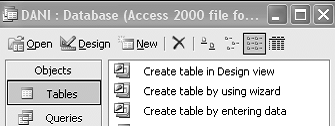 TELEFON -Se
presupune ca toti STUDENTII dau spre inregistrare un unic numar
de telefon.
TELEFON -Se
presupune ca toti STUDENTII dau spre inregistrare un unic numar
de telefon.
Sa se salveze baza de date.
Indicatie:
A) Baza de date a fost creata pe desktop, deci pentru deschidere se va da dublu click pe icon-ul ei;
Se deschide baza de date si automat fereastra DATABASE. Dintre obiectele ferestrei DATABASE se da click pe TABLES - CREATE TABLES IN DESIGN VIEW. Se deschide implicit fereastra Table 1. Aici se vor crea campurile tabelei, astfel:
La FIELD NAME se completeaza numele primului camp, respectiv id student.
La DATA TYPE, se selecteaza tipul datelor inserate in acest caz number.
DESCRIPTION (camp optional) se completeaza comentarii despre campul respectiv daca este cazul.
Analog se completeaza campurile: nume prenume - de tip text, sex - de tip text, data nasterii - de tip date/time si telefon - de tip text.
Se defineste apoi cheia primara pentru campul id student astfel: se da click cu mouse-ul pe patratelul din fata campului id student, se deschide apoi meniul contextual (click dreapta) si apoi PRYMARY KEY. In fata campului va aparea cheita.
Dupa ce s-au introdus toate campurile, se inchide cu butonul al ferestrei TABLE. In caseta deschisa pentru salvare se va completa numele tabelului, fie in acest caz Tabela_STUDENTI;
Programul revine la fereastra DATABASE si poate fi vizualizat tabelul creat. Acesta este gol.
Completarea tabelului cu date se face astfel: se da dublu click pe numele tabelului. Se trece la modul de afisare DATASHEET, in care apare foaia de calcul. Se introduc de la tastatura datele, urmarind completarea corecta a campurilor. Aveti aici un exemplu de completare. Introduceti si dumneavoastra aceste date.
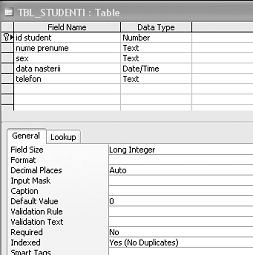
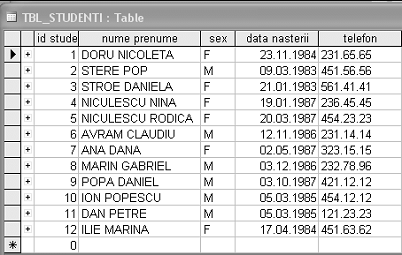
B) Salvarea tabelului se realizeaza automat prin inchiderea ferestrei din buton. Salvarea bazei se realizeaza prin inchiderea programului ACCESS cel mai simplu tot din buton.
EXERCITIUL 3.
1. Pentru baza de date creata la exercitiul 1 sa se creeze Tabela_MATERII, cu campurile id materie - de tip number, cheie primara, denumire materie - de tip text, taxa restanta materie - de tip number si taxa corigenta - de tip number. Campul taxa restanta materie reprezinta taxa pe care studentul trebuie sa o plateasca daca a ramas restantier si difera de la o materie la alta. Campul taxa restanta va cuprinde taxa de restanta, o taxa fixa ce reprezinta penalizarea pentru ca nu a fost luata nota de trecere la un anumit obiect de studiu, oricare ar fi el. Aceste observatii se vor trece la Description. Completati cateva date in tabelul creat dupa modelul de la indicatii.
2. Sa se sorteze datele din coloana denumire materie ascendent. Apoi sa se salveze baza de date.
Indicatie:
A) Se procedeaza analog ca la exercitiul 2.
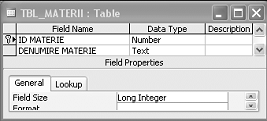
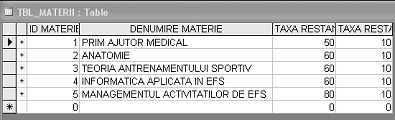
Dupa completare se obtine un tabel de forma de mai sus.
B)
 La introducere, datele
sunt sortate automat dupa cheia primara, dupa cum se vede din
tabelul anterior. Daca nu exista cheie primara, acestea apar in
ordinea introducerii. Pentru a sorta dupa coloana denumire materii se
procedeaza astfel:
La introducere, datele
sunt sortate automat dupa cheia primara, dupa cum se vede din
tabelul anterior. Daca nu exista cheie primara, acestea apar in
ordinea introducerii. Pentru a sorta dupa coloana denumire materii se
procedeaza astfel:
Se selecteaza coloana denumire materii.
Meniul RECORD, comanda SORT, unde se alege modalitatea de sortare ascendenta. Se obtine tabelul urmator.
Salvarea bazei se realizeaza automat prin inchiderea programului ACCESS.
EXERCITIUL 4.
1. Pentru baza de date creata la exercitiul 1 sa se creeze Tabela_PROFESORI, cu campurile id profesor - de tip number, cheie primara si nume profesor - de tip text. Completati cateva date in tabelul creat dupa modelul de la indicatii.
2. Sa se filtreze coloana nume profesor astfel incat sa obtineti doar profesorii al caror nume incepe cu I. Sa se salveze baza de date.
Indicatie:
A) Se procedeaza analog ca la exercitiul 2. Se obtine:
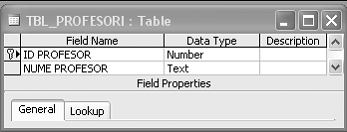
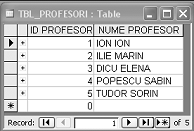
B)
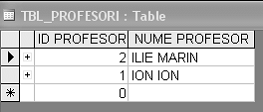 Pentru a obtine
filtratea dorita se procedeaza astfel: in modul DATSHEET, se
fixeaza mouse-ul oriunde pe coloana nume profesor dupa care se
doreste filtrarea, Meniul RECORDS, comanda FILTER, si apoi se
selecteaza din caseta de dialog deschisa FILTER FOR si se
tasteaza in dreptul ei (vezi ca exista un dreptunghi mic) i*.
Vor aparea in tabel doar doi profesori.
Pentru a obtine
filtratea dorita se procedeaza astfel: in modul DATSHEET, se
fixeaza mouse-ul oriunde pe coloana nume profesor dupa care se
doreste filtrarea, Meniul RECORDS, comanda FILTER, si apoi se
selecteaza din caseta de dialog deschisa FILTER FOR si se
tasteaza in dreptul ei (vezi ca exista un dreptunghi mic) i*.
Vor aparea in tabel doar doi profesori.
Pentru a reveni la tabelul initial se da click dreapta pe mouse si se selecteaza REMOVE FILTER/SORT.
Salvarea bazei se realizeaza automat prin inchiderea programului ACCESS.
EXERCITIUL 5.
Pentru baza de date creata la exercitiul 1 sa se creeze Tabela_SECRETARA, cu campurile id secretara - de tip number, cheie primara si nume secretara - de tip text. Completati cateva date in tabelul creat dupa modelul de la indicatii. Sa se salveze baza de date.
Indicatie:
Se procedeaza analog ca la exercitiul 2. Se obtine:
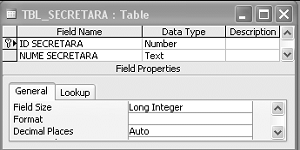
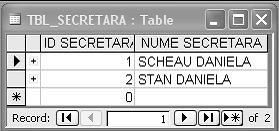
Salvarea bazei de date se realizeaza automat prin inchiderea programului ACCESS.
EXERCITIUL 6.
1. Pentru baza de date creata la exercitiul 1 sa se creeze tabelul: Tabela_MATERII STUDENTI, cu campurile id - de tip number, id materie - de tip number, id student - de tip number, semestru - de tip text, medie semestru - de tip number, situatia scolara - de tip text si platitor de taxa-restanta - de tip text. Completati cateva date in tabelul creat dupa modelul de la indicatii. Sa se salveze baza de date. Cheia primara va fi formata din cele trei campuri id, id_materie, id_elev.
2. Sa se introduca un camp nou, numit camp suplimentar in fata campului situatie scolara.
3. Sa se mute campul nou creat in fata campului platitor de taxe.
4. Sa se stearga campul.
5. Sa se salveze baza de date.
Indicatie:
Se procedeaza analog ca la exercitiul 2.
In continuare se va prezenta doar o parte a tabelului completat cu date despre materii si elevi.
2. Pentru inserarea coloanelor noi (camp nou) camp
suplimentar: 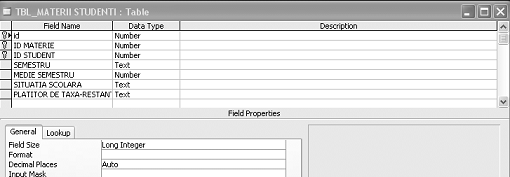
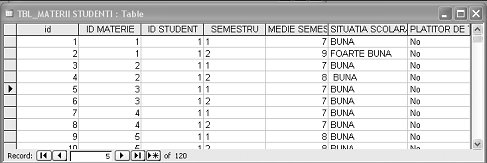
Se selecteaza coloana situatie scolara in fata careia se doreste inserarea, se actioneaza meniul INSERT - COLUMNS sau cu SHORTCUT MENU (butonul dreapta al mouse-ului) comanda INSERT COLUMNS. Campul nou introdus are un nume predefinit. Pentru redenumire se selecteaza coloana, click dreapta mouse, se selecteaza RENAME COLUMN apoi se tipareste noul nume camp suplimentar si se da ENTER. Obs. Selectarea unei coloane (camp) se face dand click pe numele ei.
3. Pentru a muta coloana dupa campul platitor de taxe se procedeaza astfel: se selecteaza coloana si se trage cu mouse-ul in locul in care se doreste mutarea. Se da drumul la mouse doar atunci cand linia groasa, care se observa la tragere, s-a fixat in locul dorit.
4. Pentru a sterge campul nou creat camp suplimentar se selecteaza campul si apoi click dreapta mouse, DELETE COLUMN.
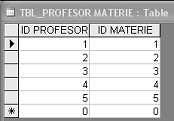 5. Salvarea se
realizeaza automat prin inchiderea programului ACCESS.
5. Salvarea se
realizeaza automat prin inchiderea programului ACCESS.
EXERCITIUL 7.
Sa se creeze Tabela_PROFESOR MATERIE cu campurile id profesor - de tip number si id materie - de tip text.
Indicatie:
Se procedeaza analog ca la exercitiul 2.
EXERCITIUL 8.
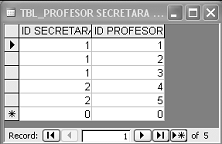 Pentru baza de date
creata la exercitiul 1, sa se creeze tabelul: Tabela_PROFESOR
SECRETARA, cu campurile id secretara
- de tip number, id profesor - de
tip number, cheie primara.
Pentru baza de date
creata la exercitiul 1, sa se creeze tabelul: Tabela_PROFESOR
SECRETARA, cu campurile id secretara
- de tip number, id profesor - de
tip number, cheie primara.
Indicatie:
Se procedeaza analog ca la exercitiul 2.
Daca ati avut rabdarea si dorinta de a rezolva aceste exercitii, veti afla acum care sunt legaturile dintre aceste tabele si veti mai afla la ce folosesc cheile primare. Pentru aceasta urmariti tabelele urmatoare, care in ACCESS poarta numele de RELATIONSHIPS. In primul tabel apar cele 7 tabele create de dumneavoastra in baza de date si cu litere ingrosate apar cheile primare. Ar parea ca tabele nu au legaturi intre ele si majoritatea chiar nu au. Se poate observa ca tabelele: Tabela_STUDENTI, Tabela_MATERII, Tabela_PROFESORI si Tabela_SECRETARE sunt fara legaturi. Celelalte trei tabele au legaturi cu tabele enumerate anterior pe baza cheilor primare. Aceste legaturi sunt vizibile in tabelul al doilea.
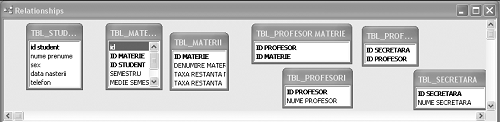 Observati
ca legaturile dintre tabele sunt facute de cele trei tabele care
se numesc chiar TABELE DE LEGATURA.Acestea contin cheile primare ale
tabelelor intre care fac legatura. Despre semnele 1 si infinit care
apar pe legaturi veti invata la cursurile superioare sau la
master.
Observati
ca legaturile dintre tabele sunt facute de cele trei tabele care
se numesc chiar TABELE DE LEGATURA.Acestea contin cheile primare ale
tabelelor intre care fac legatura. Despre semnele 1 si infinit care
apar pe legaturi veti invata la cursurile superioare sau la
master.

Copyright © 2025 - Toate drepturile rezervate